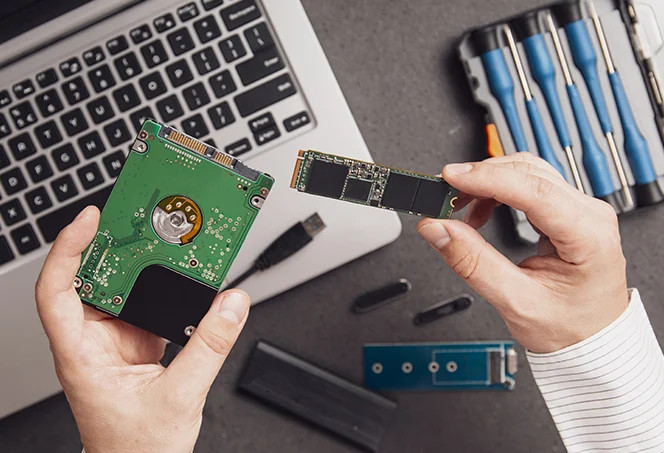مطمئناً هرکسی که به دنبال ویرایش پیشرفته عکس باشد، خود را در مقابل گزینه هایی مانند «فتوشاپ» یا جایگزین های آن مانند GIMP یا چیز دیگری می بیند. اگر هدف از اصلاح عکس فقط جداسازی پسزمینه از تصویر است بسیاری از نرم افزار ها را نیاز نخواهنید داشت. حتی اگر پسزمینه اصلی کمی نامرتب به نظر میرسد اصلا نگران نباشید زیرا این موضوع نیازی به خرید اپلیکیشنها و خدمات گران قیمت و یادگیری تکنیکهای پیچیده و پیشرفته ندارد.
گوشی سامسونگ شما به معنای واقعی کلمه نیازی به دانلود هیچ برنامه اضافی برای انجام اصلاحات ساده ندارید. برنامه استودیو سامسونگ دارای ابزارهای ویرایشی کافی برای رفع نیازهای مختلف کاربر است، اینها از جمله ابزارهای مجهز به هوش مصنوعی هستند و کاربران میتوانند به راحتی پسزمینه عکسها را با حداقل تلاش حذف کنند. بیایید این ابزارها را در ادامه بررسی کنیم.
برنامه پیش فرض Samsung Gallery برای مشاهده عکس ها و فیلم ها، ویژگی های زیادی وجود دارد و کاربر در برخی موارد از نصب برنامه های خارجی صرف نظر می کند. به عنوان مثال، این نرم افزار امکان پاک کردن نوشته ها و اشیاء را از تصاویر و همچنین بزرگنمایی تصویر بدون تأثیر ( منفی ) بر کیفیت آن فراهم می کند. در صورتی که از نسخه اخیر رابط OneUI استفاده می کنید، بیش از یک راه وجود دارد که می توان تصویر را از پس زمینه و تنها با استفاده از برنامه “Studio” جدا کرد. پس تا اینجا متوجه شدیم که جدا سازی تصویر از زیمنه با گوشی سامسونگ اصلا کار سختی نیست.
روش 1: استفاده از Photo Cutout برای حذف پس زمینه عکس با گوشی
بهروزرسانی OneUI 5.1 تعدادی بهبود را به برنامه Gallery اضافه کرد که قبلاً بررسی کرده بودیم، اما برجستهترین این پیشرفتها این است که کاربر میتواند موارد موجود در تصاویر را با کلیک طولانی از پسزمینه جدا کند، این مشابه ویژگی Live Objects که اپل با آپدیت iOS 16 برای آیفون ها معرفی کرد برای سامسونگ با OneUI 5.1 ارائه شده
تنها کاری که باید انجام دهید این است که تصویر را در برنامه گالری باز کنید و سپس روی هر عنصری از محتوای آن مانند حیوان، ماشین یا شخص ضربه بزنید و چند ثانیه نگه دارید. در عرض چند لحظه تمام لبه های آن عنصر با هوش مصنوعی بسیار دقیق تشخیص داده می شود و سپس به صورت خودکار بریده شده و از پس زمینه جدا می شود. اکنون فایل شما آماده است.
سپس میتوانید کپی یا اشتراکگذاری را انتخاب کنید تا آن را در ایمیل اضافه کنید؛ یا مثلاً در چت WhatsApp به اشتراک بگذارید. یا “ذخیره به عنوان تصویر” را انتخاب کنید تا این قسمت به صورت PNG بدون پسزمینه ذخیره شود.
توجه داشته باشید که این ویژگی با فیلم ها نیز کار می کند و می توان کلیپ را در یک صحنه خاص متوقف کرد و به همین ترتیب که در بالا گفتیم پس زمینه را جدا کرده و یک عکس از تکه فیلم داشته باشید.
روش 2: حذف پس زمینه عکس با گوشی با استفاده از ابزار Lasso
در صورتی که نمیتوانید تکنیک جداسازی عناصر را امتحان کنید، شاید به این دلیل که بهروزرسانی OneUI 5.1 هنوز روی گوشی شما نیامده است. نگران نباشید زیرا میتوانید با استفاده از برنامه گالری؛ تصویر را از پسزمینه جدا کنید. ابتدا مطمئن شوید که آخرین نسخه اپلیکیشن Samsung Gallery را با باز کردن Galaxy Store و سپس جستجوی Gallery نصب کرده ایدو اگر آپدیت را مشاهده کردید حتما برنامه را بروز رسانی کنید.
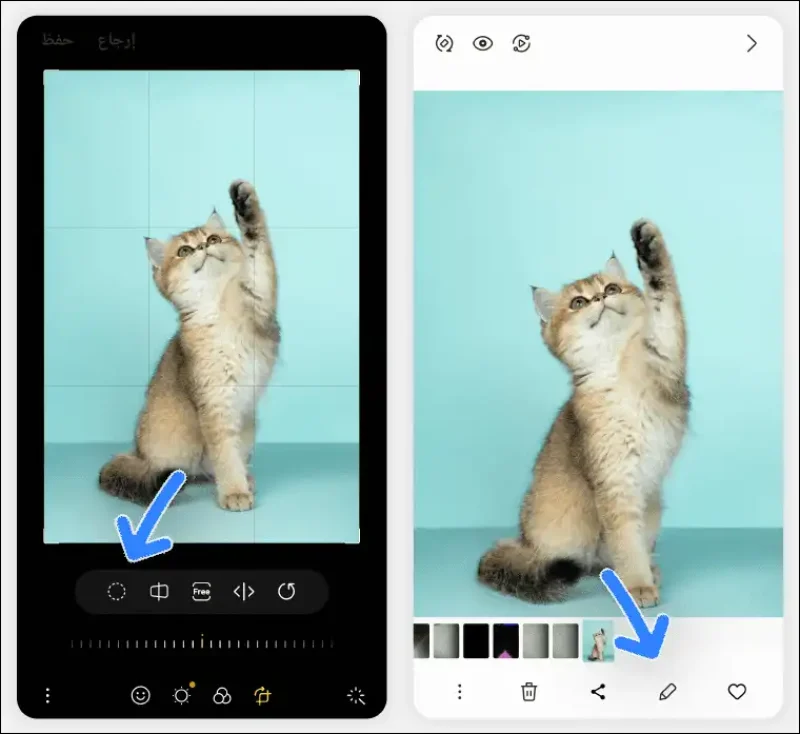
برای آپدیت علامت ☰ را فشار دهید و “Updates” را انتخاب کنید و به دنبال به روز رسانی جدید برای برنامه ویرایش عکس بگردید.پس از اطمینان از نصب آخرین نسخه، برنامه گالری گوشی را باز کنید و روی عکسی که می خواهید پس زمینه آن را حذف کنید ضربه بزنید. پس از نمایش کل تصویر بر روی صفحه، بر روی نماد قلم یا گزینه “Edit” در کنید تا رابط ویرایش تصویر باز شود و سپس ابزار “Lasso” که در تصویر پیوست شده در بالا نشان داده شده است را انتخاب کنید.
مطمئن شوید که حالت “Snap to shape” را انتخاب کنید، زیرا باعث می شود لبه های اصلی جدا شده از این زمینه را آسان تر تعریف کنید. پس از انتخاب آن، “فرم آزاد Free” را انتخاب کنید و شروع به کشیدن یک دایره یا مربع در اطراف تصویر کنید.
بعد از اینکه نقطه شروع طراحی را با نقطه پایان لمس کردید، گالری به طور خودکار لبه های عنصر را با کمک هوش مصنوعی داخلی تشخیص می دهد. بعد از اینکه این اتفاق افتاد، روی ” بعدی ” کلیک کنید تا به مرحلهای بروید که در آن میتوانید جداسازی حاشیههای برجسته را به آن اضافه کنید. در بخش بالا، نوار پایین را بکشید تا با تنظیمات شما اندازه و حاشیه مشخص شود. پس از اتمام روی ” انجام شود ” کلیک کنید.
پس از رسیدن به نتیجه رضایت بخش از حذف پس زمینه عکس با گوشی ، روی دکمه “ذخیره” در بالا کلیک کنید. پیامی ظاهر میشود و به شما اطلاع میدهد که تصویر اصلی جایگزین خواهد شد و تصویر در حالت جدید (بدون پسزمینه) ذخیره میشود. دوباره «ذخیره» را فشار دهید تا کر تمام شود ولی اگر میخواهید تصویر جدید را در یک فایل جداگانه ذخیره کنید لغو را فشار دهید و سپس گزینه های بیشتر ( ⁝ ) را در پایین فشار دهید و از منوی “ذخیره به عنوان کپی” را انتخاب کنید.
تبریک میگم شما به همین راحتی موفق شدید پس زمینه را بدون نیاز به برنامه خاصی جدا کنید.